Cómo agregar su Gmail, contactos y Google Calendar a su iPhone o iPad

Gmail es uno de los servicios de correo electrónico más populares en la Tierra, y el iPhone es el teléfono más popular. Si tiene todos sus correos electrónicos, contactos y calendarios almacenados en su cuenta de Gmail, puede agregarlos fácilmente a iOS y obtener lo mejor de ambos mundos.
Hay dos formas principales de hacerlo:
- Agregar su Gmail , Contactos y calendarios para iOS : cuando agrega su cuenta de Google en la configuración de iOS, aparece en las aplicaciones de correo, contactos y calendario de iOS.
- Descargue la aplicación oficial de Gmail y Google Calendar : También puede instalar las aplicaciones oficiales de Google Gmail y Google Calendar desde App Store. Esto es mejor si le gusta la vista de conversación de Gmail, las etiquetas y otras características especiales que no obtendrá en la aplicación de correo. La aplicación Google Calendar tiene más vistas disponibles que la aplicación Calendario de iOS. Sin embargo, estas dos aplicaciones no integrarán sus contactos, por lo que es posible que desee utilizar esto junto con la primera opción para obtener todo sincronizado.
Le mostraremos cómo hacer ambas cosas en este artículo.
Cómo agregar su cuenta de Google al correo de iOS, contactos y aplicaciones de calendario
Para agregar su cuenta de Gmail, y los contactos y calendarios asociados con esa cuenta, a su iPhone, toque el ícono de "Configuración" en su pantalla de inicio.
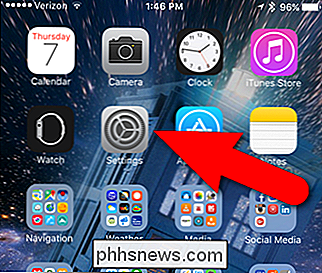
En la pantalla de Configuración, toque "Correo, Contactos, Calendarios".
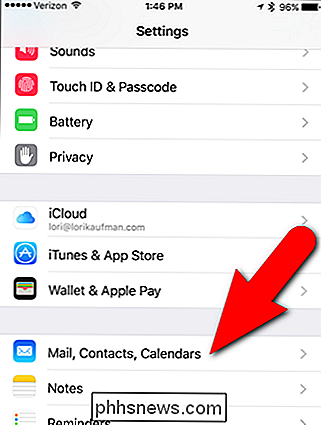
La pantalla Correo, Contactos, Calendarios enumera todas las Cuentas que ya ha agregado a su teléfono. Para agregar su cuenta de Google, toque "Agregar cuenta".
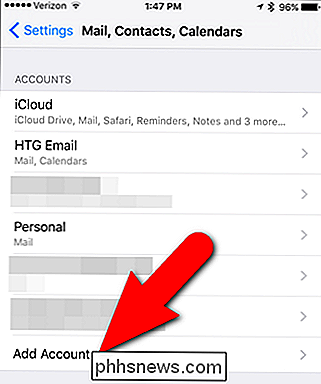
En la pantalla Agregar cuenta, toque "Google".
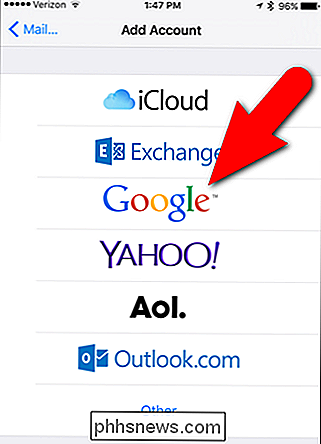
Ingrese su dirección completa de Gmail en "Ingresar su correo electrónico" y luego toque "Siguiente".
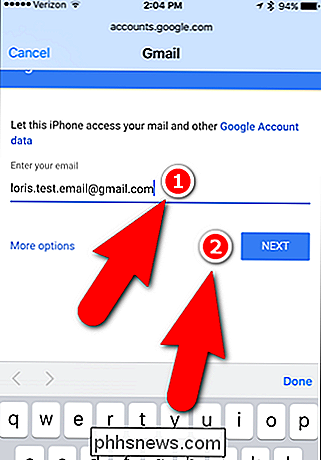
Ingrese la contraseña de su cuenta de Google y toque "Siguiente".
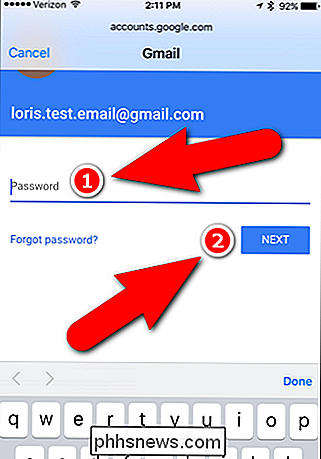
Aparecerá la pantalla de Gmail para su cuenta que enumera las cuatro aplicaciones de iOS que puede habilitar para su cuenta de Google. El correo está habilitado por defecto, lo que le permite verificar su cuenta de Gmail en la aplicación de correo. (Sin embargo, si planea descargar la aplicación oficial de Gmail, puede desactivarla si lo desea y simplemente habilitar Contactos y Calendarios.)
Para sincronizar los contactos de su cuenta de Google con su iPhone, toque los "Contactos" botón deslizante.
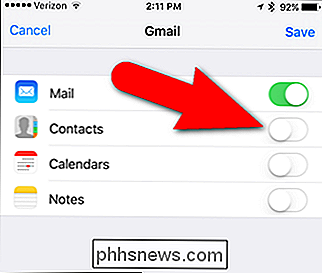
El botón deslizante Contactos se pone verde para indicar que los contactos de su cuenta de Google se agregarán a su teléfono. Si ya había creado algunos contactos en su teléfono antes de agregar su cuenta de Gmail, aparece un mensaje que le pregunta si desea mantener los contactos locales existentes en su teléfono o eliminarlos. Para mantener estos contactos, toque "Mantener en mi iPhone". Sin embargo, puede terminar con contactos duplicados, por lo que es posible que deba eliminar algunos de los contactos almacenados en su iPhone.
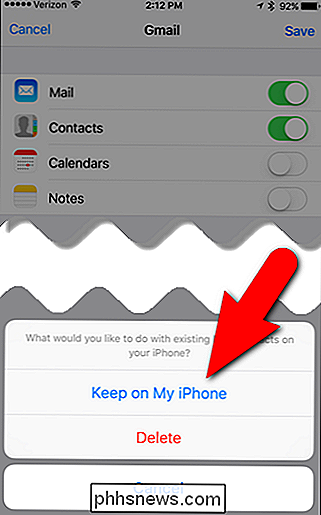
Para sincronizar elementos de calendarios en su cuenta de Google, toque el botón deslizante "Calendarios" para que se pone verde. De nuevo, si creó elementos del calendario en su teléfono antes de agregar su cuenta de Google, aparece un mensaje que le pregunta si desea mantener esas entradas. Toque "Guardar en mi iPhone" o "Eliminar", tal como lo hizo para sus contactos.
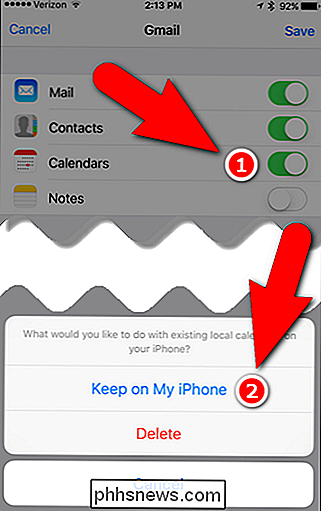
También puede sincronizar notas en la aplicación Notas con su cuenta de Gmail, tocando el botón deslizante "Notas". Una vez que hayas elegido las aplicaciones que deseas habilitar para tu cuenta de Google, toca "Guardar".
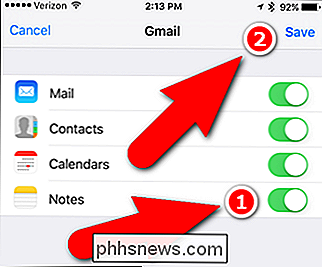
Tu cuenta de Google ahora aparece en la lista de Cuentas y las aplicaciones que eliges habilitar para esa cuenta se enumeran debajo del nombre de la cuenta. . Sin embargo, es posible que desee un nombre más descriptivo que "Gmail" para etiquetar su cuenta, especialmente si planea agregar otras cuentas de Gmail a su teléfono. Para cambiar el nombre de su cuenta de Google, toque el nombre de la cuenta actual.
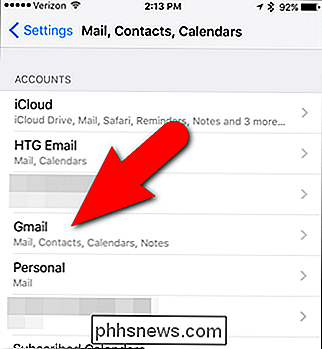
Luego, toque "Cuenta" debajo de Gmail.
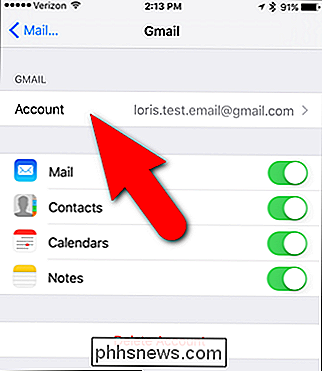
Toque el campo "Descripción" y escriba la descripción que desea usar para esta cuenta. Luego, toque "Listo".
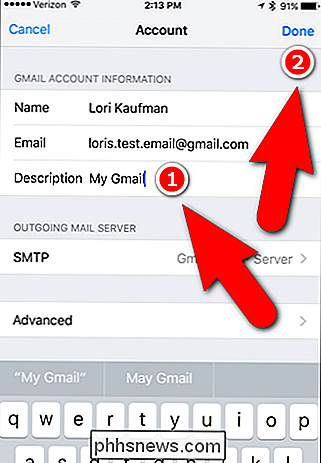
El nuevo nombre aparece en su cuenta de Google en la lista de Cuentas.
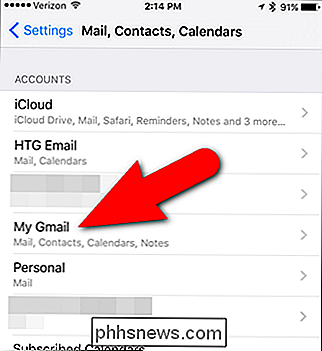
Ahora, todos sus contactos de su cuenta de Google están disponibles en la aplicación Contactos.
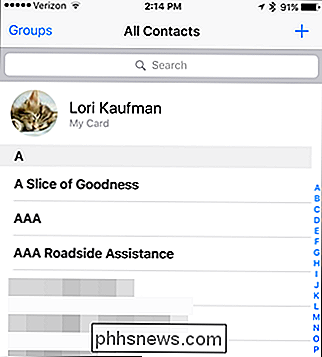
Sus elementos del calendario de su cuenta de Google está disponible en la aplicación Calendario.
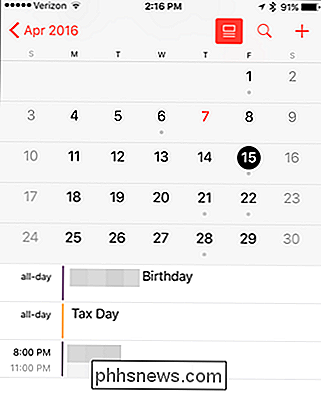
Y finalmente, el correo electrónico de su cuenta de Gmail está disponible en la aplicación de Correo.
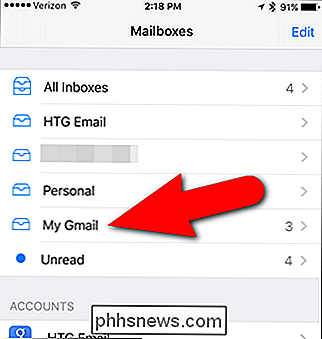
Cómo descargar y configurar las aplicaciones de Gmail y Calendario de Google en su iPhone
Si está acostumbrado a usar las aplicaciones de Gmail y Google Calendar en un dispositivo Android, o incluso Gmail o Google Calendar en un navegador, es posible que desee instalar la aplicación oficial de Gmail y la aplicación oficial Google Calendar disponible en la App Store.
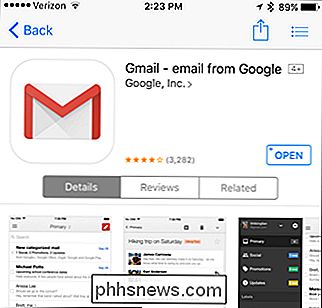
Una vez que haya instalado y abierto la aplicación Gmail, debería ver una pantalla de Cuentas con una lista de las cuentas de Google disponibles en su teléfono (si corresponde). Toque el botón deslizante a la derecha de la cuenta de Google que desea agregar a la aplicación Gmail. El botón del control deslizante se vuelve azul.
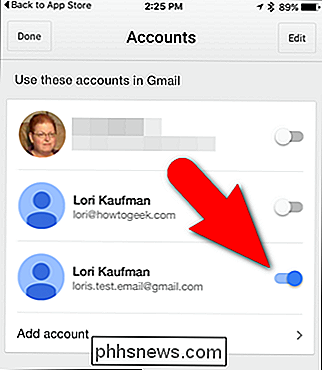
Si no ve la cuenta de Google que desea, puede agregarla a la aplicación de Gmail manualmente tocando "Agregar cuenta".
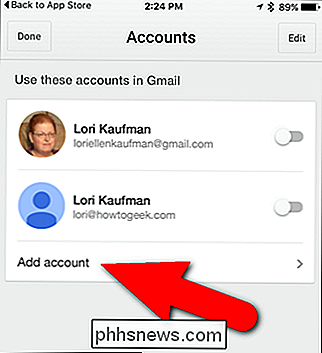
RELACIONADO: Cómo administrar notificaciones en iPhone y iPad
Ingrese su dirección de correo electrónico y contraseña de Gmail cuando se le solicite. Luego, aparece la siguiente pantalla que le indica que la aplicación Gmail desea enviarle notificaciones cuando recibe correos electrónicos nuevos. Si desea recibir notificaciones de la aplicación de Gmail, toque "Aceptar" en el cuadro de diálogo. De lo contrario, toque "No permitir". Existen diferentes tipos de notificaciones en iOS y puede leer más sobre la administración de notificaciones en su iPhone y iPad aquí.
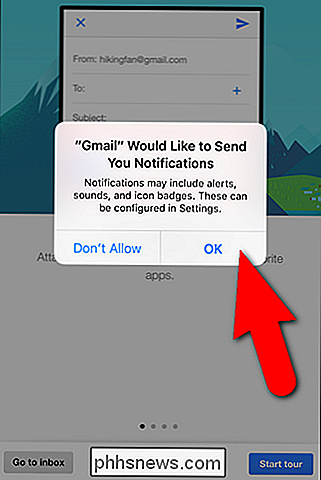
La primera vez que abre la aplicación de Gmail, quiere contarle acerca de sus diversas funciones en una gira. Si desea omitir el recorrido e ir directamente a la aplicación, toque "Ir a la bandeja de entrada" en la esquina inferior izquierda de la pantalla.
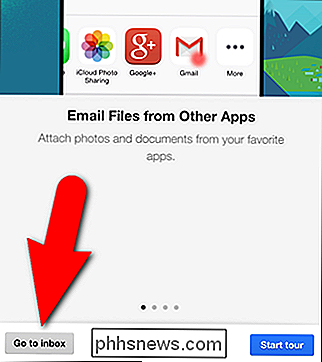
RELACIONADO: Conceptos básicos del correo electrónico: POP3 está desactualizado; Cambie a IMAP Today
Aparecerán los mensajes de correo electrónico en su bandeja de entrada para la cuenta de Gmail que agregó (o habilitó). Su cuenta de Gmail se agrega a la aplicación de Gmail como una cuenta IMAP, lo que significa que cualquier cambio que realice en su cuenta en su teléfono se sincroniza con su cuenta de Gmail. Por lo tanto, cualquier acción que realice, como los mensajes que recibe, los mensajes que archiva bajo etiquetas o eliminar, o los mensajes que envía en su teléfono, se registran en su cuenta de Gmail y verá esos cambios la próxima vez que inicie sesión en Gmail. cuenta en un navegador o en la aplicación de Gmail en otro dispositivo.
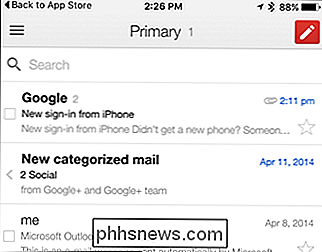
Para agregar otras cuentas de Google que haya agregado a su teléfono a la aplicación de Gmail, toque el botón de menú en la esquina superior izquierda de la pantalla para acceder al menú panel. Luego, toque la dirección de correo electrónico en la parte superior del panel de menú.
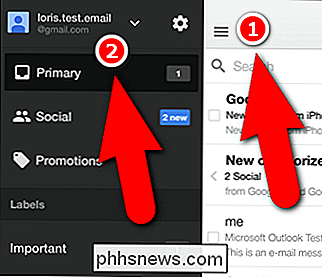
En la parte inferior del panel de menú, toque "Administrar cuentas".
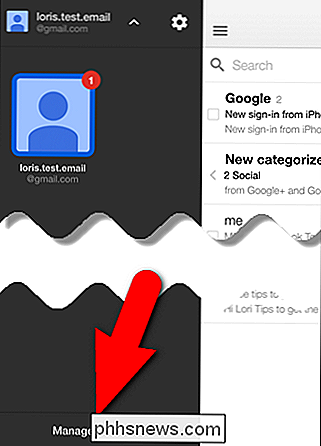
Toque los botones deslizantes de cualquier cuenta de Gmail a la que desee acceder en la aplicación Gmail. . Los botones del control deslizante se vuelven azules para las cuentas que active.
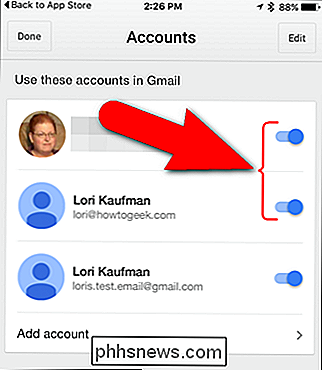
La aplicación Calendario de Google está configurada de manera similar a la aplicación de Gmail. Simplemente seleccione las cuentas de Google que desea sincronizar con su teléfono o agregue una nueva cuenta. Puede seleccionar diferentes formas de ver las entradas de su calendario usando el menú en la esquina superior izquierda de la pantalla.
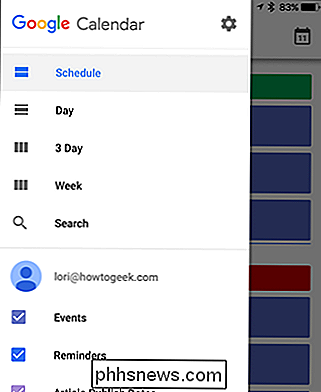
Google también tiene una aplicación llamada Bandeja de entrada que le ayuda a mantener su correo electrónico organizado. Algunas de las características de Inbox incluyen agrupar mensajes similares, agregar recordatorios a los correos electrónicos a los que debe volver, y posponer los correos electrónicos y recordatorios hasta que esté listo para lidiar con ellos. Hay muchas otras aplicaciones de Google para iPhone, como Google Maps, Google Drive y Google Docs, Hojas de cálculo y Presentaciones.
RELACIONADO: Cómo sincronizar sus calendarios de Google compartidos con su iPhone
Si alguien tiene compartió un calendario con usted, es posible que no vea ese calendario compartido en su cuenta de Google. Debe agregar calendarios compartidos por separado.
Tenga en cuenta que no hay ninguna aplicación disponible para Contactos de Google en la App Store, al menos hasta ahora. Por lo tanto, si usa la aplicación oficial de Gmail, es posible que desee agregar su cuenta de Gmail en la configuración de iOS para obtener sus contactos. Alternativamente, hay otras aplicaciones de terceros disponibles en la App Store para administrar sus contactos si no le gustan las aplicaciones integradas de iOS. Simplemente busque en la tienda y vea lo que encuentra.

Cómo agregar modo seguro al menú de inicio de Windows 8 y 10
El inicio en modo seguro ha sido una prioridad durante la resolución de problemas de las computadoras con Windows. Modo seguro inicia Windows con solo un conjunto limitado de archivos y controladores para que pueda descubrir qué le pasa a su PC. Pero por alguna razón, Windows 8 y 10 hacen que sea difícil acceder al Modo seguro.

Cómo configurar y usar extensiones en Photos para OS X
Photos para OS X ya es una aplicación bastante completa, pero con extensiones que puede agregar fácilmente con solo unos pocos clics , puede hacerlo aún más. RELACIONADO: Cómo editar sus imágenes con la aplicación de fotos de su Mac Las extensiones de fotos, por su propia naturaleza, "amplían" la funcionalidad de las fotos, dándole más poder y características además de la gran cantidad de potencias y características que las fotos ya tienen.



